8) ausdrucken einer chiffrierschlüssel-liste, Abschnitt 4 andere funktionen dieses faxgeräts – TA Triumph-Adler DC 2015 Benutzerhandbuch
Seite 117
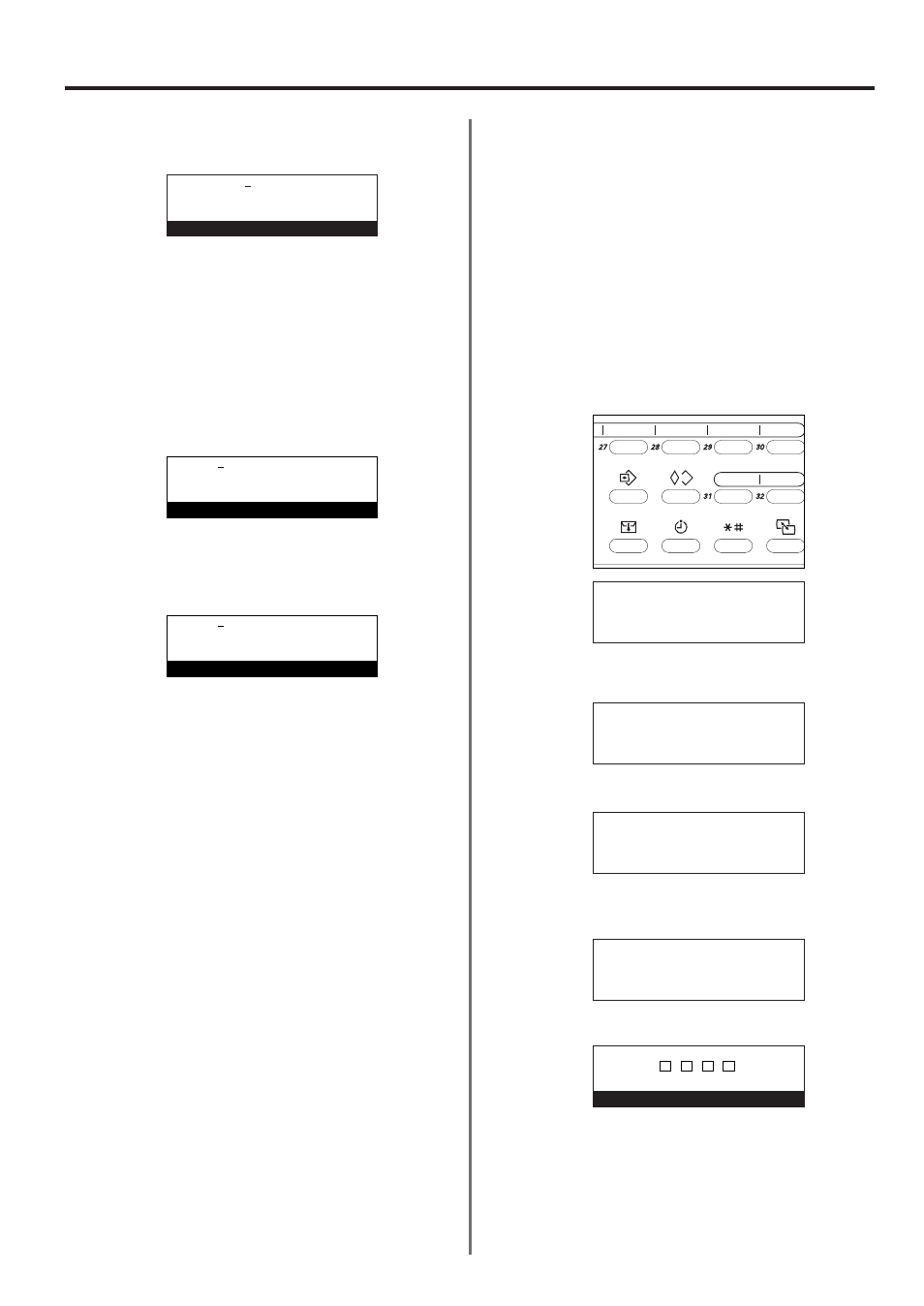
4-45
Abschnitt 4 Andere Funktionen dieses Faxgeräts
(8) Ausdrucken einer Chiffrierschlüssel-Liste
Drucken Sie diese Liste aus, um die Inhalte der Chiffrierschlüssel,
die derzeitig im Faxgerät registriert sind, zu überprüfen.
* Um diese Liste ausdrucken zu können, muß das gegenwärtig
registrierte Manager-Passwort während des Verfahrens
eingegeben werden. Falls das eingegebene Passwort nicht mit
dem registrierten Passwort übereinstimmt, kann eine
Chiffrierschlüssel-Liste nicht ausgedruckt werden.
* Sollten keine Chiffrierschlüssel in diesem Faxgerät registriert sein,
wird keine Chiffrierschlüssel-Liste ausgedruckt.
* Falls Sie das Verfahren zwischendurch abbrechen möchten,
drücken Sie die Gesamtlöschtaste. Das Bedienungsfeld schaltet
auf die Ausgangsmoduseinstellungen zurück.
1. Klappen Sie die Deckplatte nach oben, und drücken Sie die Taste
BERICHTE/JOURNALS. Das Menü „Bericht drucken” erscheint
auf dem Meldungsdisplay.
2. Drücken Sie die Taste 'Cursor aufwärts' oder 'Cursor abwärts', um
die Einstellung „Kurzwahlliste” zu wählen.
3. Drücken Sie die Eingabetaste.
4. Drücken Sie die Taste 'Cursor aufwärts' oder 'Cursor abwärts', um
die Einstellung „Schlüssel-Code-Liste” zu wählen.
5. Drücken Sie die Eingabetaste.
6. Geben Sie am Tastenfeld das gegenwärtig registrierte Manager-
Passwort (vierstellig) ein. Eine Chiffrierschlüssel-Liste wird
ausgedruckt.
* Falls Sie das falsche Passwort eingeben, erscheint eine
Fehlermeldung im Meldungsdisplay. Drücken Sie in diesem Fall
die Eingabetaste, und geben Sie das richtige Passwort ein.
Bericht drucken:
➪
Journal
Bestatigungsbericht
Liste Grundeinstellungen
Bericht drucken:
Subaddresse box liste P
P
Verschl٤. Code liste
➪
Kurzwahlliste P
P
Kurzwahlliste drucken:
➪
Kurzwahl-Liste
Zielwahl-Liste
Telefonbuch
Kurzwahlliste drucken:
Programmwahl-Liste
Gruppenwahl-Liste
➪
SchlŸssel-Code-Liste
Passwort Eingeben
4. Geben Sie am Tastenfeld die Nummer der Box (vierstellig) ein, die
der Chiffrierungs-Box entspricht, in der die auszudruckenden
Dokumente gespeichert sind.
5. Drücken Sie die Eingabetaste.
* Falls Sie „0000” als die ID-Nummer Ihrer Chiffrierungs-Box
registriert haben, werden die Dokumente dann automatisch
ausgedruckt, und das Verfahren ab Schritt 6 erübrigt sich.
* Falls sich keine Dokumente in der gewählten Chiffrierungs-Box
befinden, erscheint eine Fehlermeldung im Meldungsdisplay, und
das Bedienungsfeld schaltet dann auf die
Ausgangsmoduseinstellungen zurück.
* Falls die Box-Nummer, die Sie eingegeben haben, nicht im
Faxgerät registriert ist, erscheint eine Fehlermeldung, und dann
schaltet das Meldungsdisplay auf eine Anzeige zurück, in der die
erneute Eingabe der Nummer der Chiffrierungs-Box möglich ist.
6. Geben Sie die dieser Chiffrierungs-Box entsprechende ID-
Nummer (vierstellig) ein.
* Drücken Sie die Stopp-/Löschtaste, um die angezeigte Nummer
auf „0000” zurückzustellen.
7. Drücken Sie die Eingabetaste.
Die Dokumente, die in dieser Chiffrierungs-Box gespeichert sind,
werden ausgedruckt.
* Falls die von Ihnen eingegebene ID-Nummer der Chiffrierungs-
Box nicht mit der registrierten übereinstimmt, erscheint eine
Fehlermeldung, und dann schaltet das Meldungsdisplay auf eine
Anzeige zurück, in der die erneute Eingabe der ID-Nummer der
Chiffrierungs-Box möglich ist. Überprüfen Sie die richtige ID-
Nummer, und geben Sie sie dann ein.
Box Nummer:4764
Box-Nummer eingeben
Box ID:0000
Mailbox-ID eingeben
Box ID:6764
Mailbox-ID eingeben